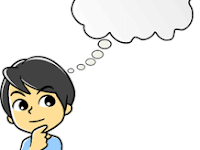Saat ini komputer telah berkembang dengan pesat. berkembangnya komputer, maka berkembang pula fasilitas yang dapat dimanfaatkan. Sebuah komputer dapat dimanfaatkan dengan baik karena didukung dengan adanya perangkat lunak. Salah satu pemanfaatan perangkat lunak adalah kita dapat menonton film sebagai hiburan di komputer tanpa harus melihat di bioskop.
A. Mendeskripsikan Perangkat Lunak
Komputer merupakan hasil perkembangan teknologi yang multifungsi dan digunakan dalam berbagai bidang dalam kehidupan manusia. Komputer merupakan perangkat elektronik yang dapat melakukan berbagai tugas, antara lain menerima Input, mengolah output sesuai dengan keinginan, menyimpan perintah dan Inputnya, serta menyediakan output berupa informasi.
1. Pengertian Perangkat Lunak ( Software ) dan Fungsinya
Pengertian Software secara harfiah adalah piranti lunak, perangkat lunak, program komputer. Istilah baku software dalam bahasa indonesia adalah perangkat lunak. Software merupakan hal utama yang harus ada pada komputer kita, karena software adalah perangkat lunak berupa program - program yang digunakan untuk menjalankan petunjuk atau perintah perintah saat menjalankan petunjuk atau perintah - perintah saat menjalankan komputer. Macam dan jenis software juga berbeda-beda, mulai dari software untuk menulis atau untuk mengolah data, software untuk menggambar, software untuk bermain game, dan sebagainya.
Berikut ini adalah pengertian dan defenisi software menurut para ahli :
a. R. Wilman dan Riyan
Software merupakan sebuah perangkat operasi kerja untuk menjalankan komponen hardware. Software bersifat maya, artinya software tidak terlihat, tetapi keberadaannya sangat dirasakan.
b. Wiwit Siswo Utomo
Software merupakan nyawa dari sebuah komputer. Tanpa perangkat lunak, komputer hanya sebuah perangkat keras mati yang tidak ada gunanya.
c. Argono
Software merupakan bagian yang tidak terlihat ataupun disentuh, tetapi keberadaan atau aplikasinya dapat dideteksi dalam sebuah sistem.
d. Zainal Abidin
Software adalah program yang digunakan pada sebuah komputer untuk mengatur seluruh kerja Hardware/perangkat keras.
e. Ian Chandra
Software adalah komponen data processing system yang berupa sebuah program untuk mengontrol sistem.
f. Faiziah
Software adalah program untuk memasukan data, mengecek data, menyimpan data, memperoleh hasil, dan presentasi serta memanipulasi data.
g. Sunarto, S, Kom
Software merupakan nyawa sebuah komputer sehingga komputer tidak dapat digunakan bila tidak dilengkapi dengan software.
Dari Defenisi diatas, dapat disimpulkan bahwa pengertian software adalah kumpulan beberapa perintah yang dieksekusi oleh mesin komputer dalam menjalankan pekerjaan nya. Software ( Perangkat Lunak ) ini merupakan catatan bagi mesin komputer untuk menyimpan perintah, Maupun Dokumen serta arsip lainnya.
Selain itu, software juga merupakan data elektronik yang disimpan sedemikian rupa oleh komputer itu sendiri. Data yang disimpan ini dapat berupa program atau instruksi yang akan dijalankan oleh perintah, maupun catatan-catatan yang diperlukan oleh komputer untuk menjalankan perintah yang dijalankan nya. Untuk mencapai keinginannya tersebut dirancanglah sebuah susunan logika, logika yang disusun ini diolah melalui prangkat lunak, yang disebut juga dengan program beserta dat- data yang diolahnya. Pengolahan pada Software ini melibatkan beberapa hal di antaranya adalah sistem operasi, program, dan data. software ini mengatur sedemikian rupa sehingga logika yang ada dapat dimengerti oleh mesin komputer.
Dalam arti yang paling luas, software komputer bisa diartikan sebagai sesuatu prosedur pengoperasian. Software adalah komponen dalam data processing system yang berupa program-program dan teknik-teknik lain untuk mengontrol sistem. Istilah Software ini pada umumnya untuk menyatakan cara-cara yang menghasilkan hubungan yang lebih efesien antara manusia dan mesin komputer. Software dapat pula diartikan sebagai segala macam jenis program yang digunakan untuk mengoperasikan komputer dan peralatannya. fungsi software antara lain sebagai berikut :
- Mengidentifikasi Program.
- Menyiapkan aplikasi program agar tata kerja seluruh peralatan terkontrol.
- Mengatur dan membuat pekerjaan lebih efesien.
Komputer terdiri dari perangkat keras ( Hardware ) dan perangkat lunak ( Software ). Perangkat keras ( Hardware ) merupakan perangkat komputer yang dapat dilihat secara fisik. Sedangkan perangkat Lunak ( Software ) merupakan perangkat yang berupa program-program yang terdapat dalam sebuah komputer.
Perangkat keras antara lain, Cassing, CPU ( Central Processing Unit ), mother board, memory, perangkat penyimpan { misalnya, HardDisk, Disket, Flash Drive, CD-ROM ( Compact Disk-Read Only Memory ), CD-R ( Compact Disk-Recordable ), dan CD-RW ( Compact Disc Rewriteable ) }, perangkat input misalnya, : Keyboard, mouse, scanner, Touchpad, pointing stick, dan Trackball. Serta perangkat output ( misal : monitor, printer, dan speaker )
Berdasarkan fungsinya : perangkat lunak dapat dibedakan menjadi software aplikasi ( application software ) dan software sistem ( sistem software atau operating system ).
Software aplikasi adalah program komputer yang digunakan untuk melakukan tugas yang lebih spesifik, misalnya mengetik naskah, menghitung data, menggambar desain, hiburan, dan sebagainya. Adapun Software sistem merupakan program yang mengontrol komputer beserta perangkat input dan outputnya. Sistem operasi merupakan software sistem.
Setiap komputer memerlukan perangkat lunak untuk menjalankan dan memanfaatkan komputer dengan baik. Perangkat lunak suatu komputer memiliki fungsi sebagai berikut :
- Dapat mengidentifikasi suatu program.
- Menyiapkan aplikasi program sehingga tata kerja seluruh perangkat komputer menjadi terkontrol.
- Mengatur dan membuat pekerjaan lebih efisien.
Share jika artikel ini membantu, silahkan berikan komentar dan masukan yang positif mengenai artikel ini,, trimakasih, Salam😁😁